Helpdesk

Allgemeines
Zur Bearbeitung Ihrer Supportanfragen setzen wir das Helpdesk Portal ein. Hier können Sie schnell und einfach Anfragen an den Support absenden. Sie behalten die Übersicht über alle gemeldeten Fehler, Fragen und Verbesserungsvorschläge, über die Kommunikation und zugehörige Daten jedes Vorgangs.
Der Zugriff auf das Helpdesk-Portal ist mit einem beliebigen Internetbrowser möglich https://helpdesk.machproforms.de
Voraussetzungen
Voraussetzung zur Nutzung des Helpdesks sind
- ein unterschriebener Helpdesk-Vertrag
- Benennung der Personen, die Zugriff auf das Helpdesk erhalten sollen
Hinweis:
Natürlich entstehen Ihnen weiterhin keine Kosten bei Produktfehlern, Verbesserungsvorschlägen oder im Supportvertrag vereinbarte Hilfestellungen.
Zugang und Aktivierung
Nachdem der unterschriebene Helpdesk-Vertrag bei MACH ProForms eingegangen ist, werden die Benutzer im Helpdesk-Portal hinterlegt.
Danach müssen die einzelnen Benutzer die Accounts einmalig aktivieren.
Aktivierung:
- auf https://helpdesk.machproforms.de unterhalb der Login-Maske die Schaltfläche "Account aktivieren" anklicken
- die hinterlegte E-Mail-Adresse eingeben und absenden
- Sie erhalten eine E-Mail, in der sich ein Link zur Passwortvergabe befindet.
- Nach der Vergabe eines Passworts kann der Nutzer sich auf dem Helpdesk-Portal anmelden.
Hinweis:
- Der zugesendete Aktivierungslink ist nur eine Stunde gültig.
- Wenn dieser abgelaufen ist, muss die Aktivierung auf der Login-Seite des Helpdesk nochmals erfolgen.
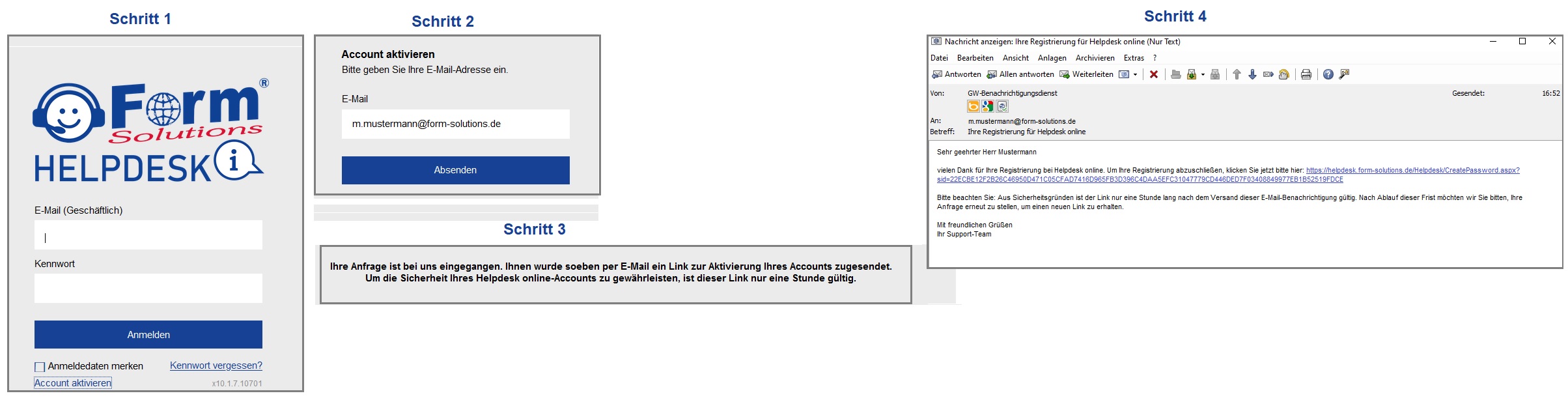
Helpdesk-Oberfläche
Nach der erfolgreichen Anmeldung an das Helpdesk-Portal gelangt man standardmäßig in die "Übersicht", die alle Tickets zeigt, die von Ihnen gemeldet wurden.
Reiter "Anfragen"
Folgende Funktion stehen im Reiter "Anfragen" zur Verfügung:
- Tickets beim Kunden Hier werden alle Tickets angezeigt die auf eine Rückantwort (Status: Warten auf Kostenübernahme, Warten auf Kundenrückmeldung, Termin vereinbart, Lösungsvorschlag) vom Kunden warten. Zum Beispiel soll der Kunde noch Dokumente für die Fehlersuche übermitteln. Sobald die Dokumente an Form-Solutions übermittelt wurden, wird nach dem Eingang der Status von Form-Solutions geändert und das Ticket wird aus dieser Liste entfernt.
- Tickets bei MACH ProForms Hier werden alle Tickets, die bei Form-Solutions in Bearbeitung sind (Status: Neu, Eingang bestätigt, Analyse, Interne Abstimmung, In Umsetzung, Lösung mit Release) angezeigt.
Hinweis:
Wenn ein Ticket den Status "Interne Abstimmung" gesetzt hat, kann der Kunde keine Nachricht im Ticket erfassen.
- Offene Tickets Hier werden alle noch offenen Tickets (ungleich Status: Abgeschlossen, Abgeschlossen (direkt), Abgeschlossen (Ideensammlung), Automatisch abgeschlossen) angezeigt.
- Alle Tickets Hier werden alle jemals erstellten Tickets, unabhängig vom Status, angezeigt.
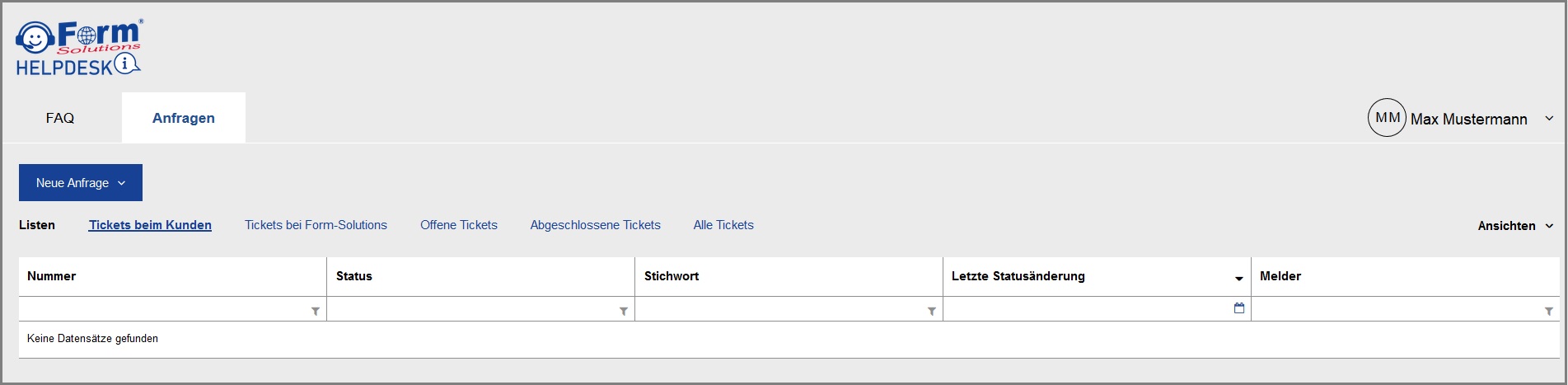
Neues Ticket erstellen
Über die Schaltfläche "Neue Anfrage" kann ein neues Ticket angelegt werden. Hierbei wird unterschieden, ob es sich um eine Frage, Problem oder ein Ideenvorschlag handelt. Je nach ausgewählter Art ändert sich die Erfassungsmaske des Tickets. Über die Schaltfläche "Absenden" wird das Ticket unverzüglich an Form-Solutions versendet.
Hinweis:
Natürlich können Sie auch weiterhin per Mail an die Adresse support@machproforms.de Ihre Fragen stellen. Sofern Sie ein Helpdesk-Portal nutzen sehen Sie nach der Erfassung der Mail das Ticket auch in Ihrem Helpdesk-Portal.
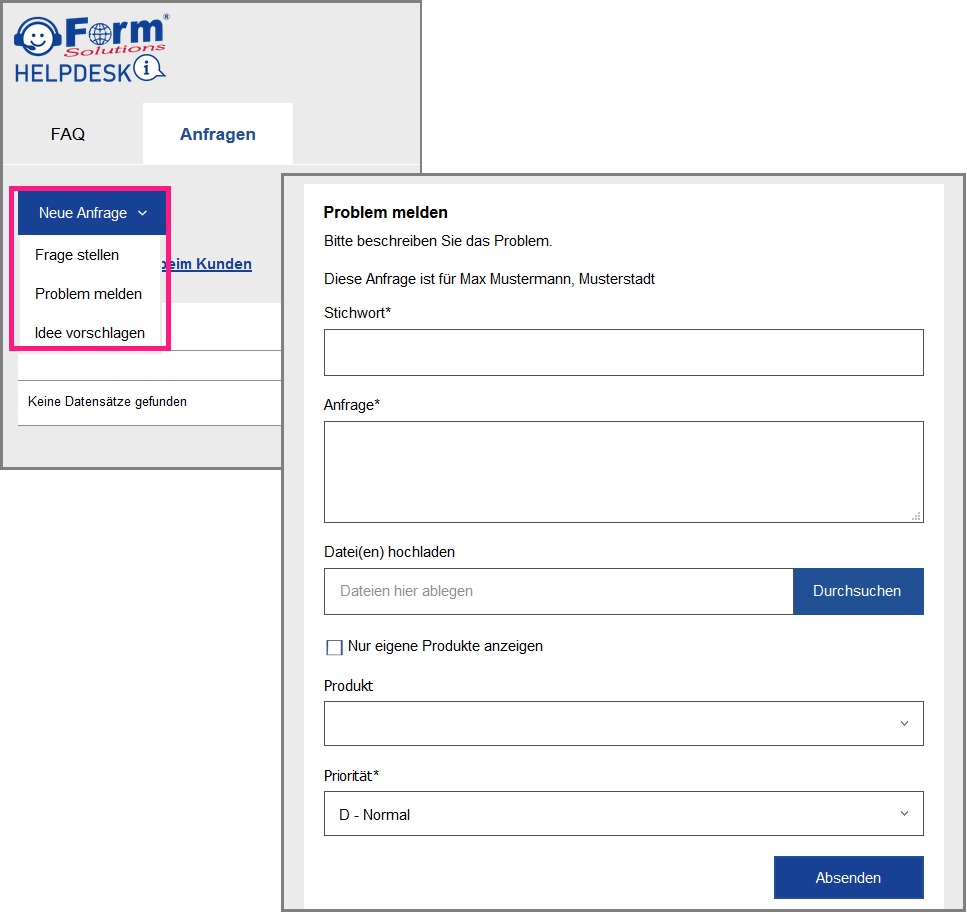
Status
Folgende Status sind im Helpdesk-Portal vorhanden:
- "Neu"
Das Ticket wurde noch nicht von einem unserer Mitarbeiter registriert. - "Eingang bestätigt"
Das Ticket ist eingegangen und befindet sich in der Zuteilung zur entsprechenden Fachabteilung. - Analyse
Das Ticket wird nun in der entsprechenden Fachabteilung analysiert. - Warten auf Kostenübernahme
Das Ticket wartet auf eine Kostenübernahme vom Kunden bzw. der Kunde wurde informiert, dass durch die Bearbeitung möglicherweise Kosten anfallen können. - Warten auf Kostenübernahme (individuell)
Das Ticket wartet auf eine Kostenübernahme vom Kunden bzw. der Kunde wurde informiert, dass durch die Bearbeitung möglicherweise Kosten anfallen können, die mehr als 4 Stunden betragen. - Abstimmung/Klärung
Das Ticket befindet sich in der Fachabteilung derzeit in der internen Abstimmung bzw. es sind weitere Klärungen mit beispielsweise Partnern notwendig. - Lösungsvorschlag
Dem Ticket wurde ein entsprechender Lösungsvorschlag zur Anfrage mitgegeben. - Warten auf Kundenrückmeldung
Das Ticket wartet auf weitere Informationen vom Kunden. - Warten auf Kundenrückmeldung (vertagt)
Das Ticket wartet auf weitere Informationen vom Kunden und es wird nicht nach einer bestimmten Zeit automatisch an das Ticket erinnert. - In Umsetzung
Das Ticket befindet sich in der technischen Planung/Umsetzung. - Termin vereinbart
Das Ticket wartet auf einen vereinbarten Termin. - Lösung mit Release
Das Ticket wird mit einem bestimmten Release des Formularservers oder einer bestimmten Version eines Formulars bearbeitet/behoben sein. - Abgeschlossen
Das Ticket wurde abgeschlossen und wird (aktuell) nicht weiter bearbeitet. - Abgeschlossen (Ideensammlung)
Das Ticket wurde abgeschlossen und wird (aktuell) nicht weiter bearbeitet, sondern ist in unserer "Ideensammlung". - Abgeschlossen (direkt)
Das Ticket wurde direkt vom Kunden abgeschlossen und wird (aktuell) nicht weiter bearbeitet. - Abgeschlossen (automatisch)
Das Ticket wurde direkt vom System abgeschlossen, weil keine Rückmeldung vom Kunden mehr einging. Das Ticket wird (aktuell) nicht weiter bearbeitet.
Hat sich nach der Anlage eines neuen Tickets oder im Verlauf der Bearbeitung ergeben, dass das Ticket von Ihrer Seite aus erledigt ist, können Sie den Status auch selbst auf „Abgeschlossen direkt“ setzen.
Reiter "FAQ"
In diesem Reiter finden Sie unsere stetig wachsende Zusammenstellung der häufig gestellten Fragen rund um das MACH formsolutions.
Über die bereitgestellte Suche kann mittels eins Stichworts nach bestimmten Einträgen gesucht werden. Die FAQs sind in die Bereiche Anfrage, Lösung und Bereich unterteilt.
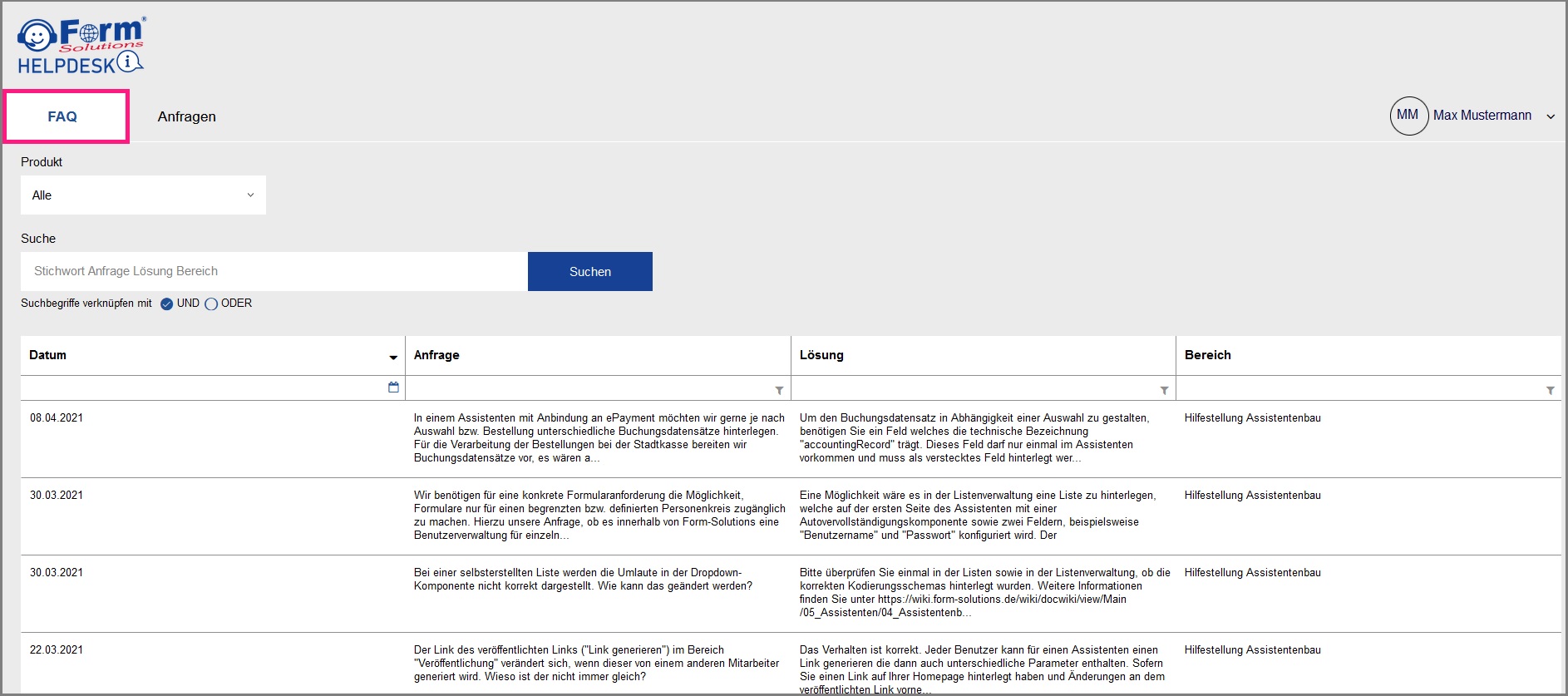
Profil/Abmelden
Per Klick auf den Namen des Benutzers im Helpdesk-Portal öffnet sich eine Auswahl um das Kennwort zu ändern oder sich abzumelden.
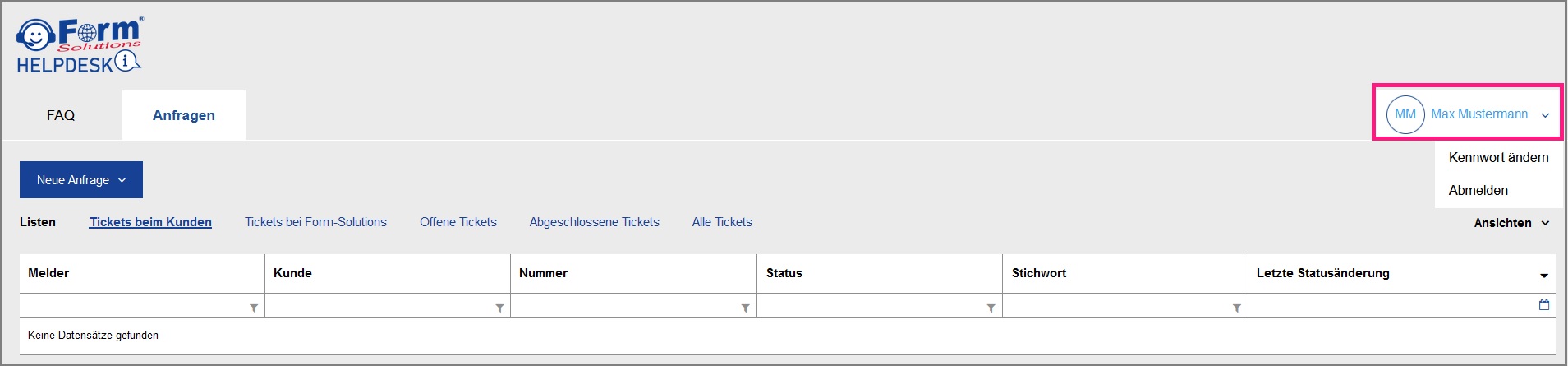
Kennwort ändern
Sofern notwendig kann das Kennwort zum Helpdesk Portal über die Schaltfläche "Kennwort ändern" geändert werden.
Abmelden
Hier können Sie über die Schaltfläche "Abmelden" das Helpdesk-Portal verlassen.
